发布时间:2021-11-11 14: 09: 28
每个人脸上都有瑕疵,但大家都希望在拍照留念时,照片中的自己皮肤一定是干净的,没有油光满面也不能布满痘痘。今天小编就教大家,如何利用portraiture把自己的皮肤修得更干净。
在使用portraiture插件前我们需要把皮肤上的大瑕疵利用ps修补工具p掉。主要因为portraiture软件的主要功能是磨皮,磨皮后虽然也可以淡化一些瑕疵,但它并不能去掉脸上明显的瑕疵,所以在打开portraiture插件前,我们需要先把人物脸上大块的瑕疵p掉。
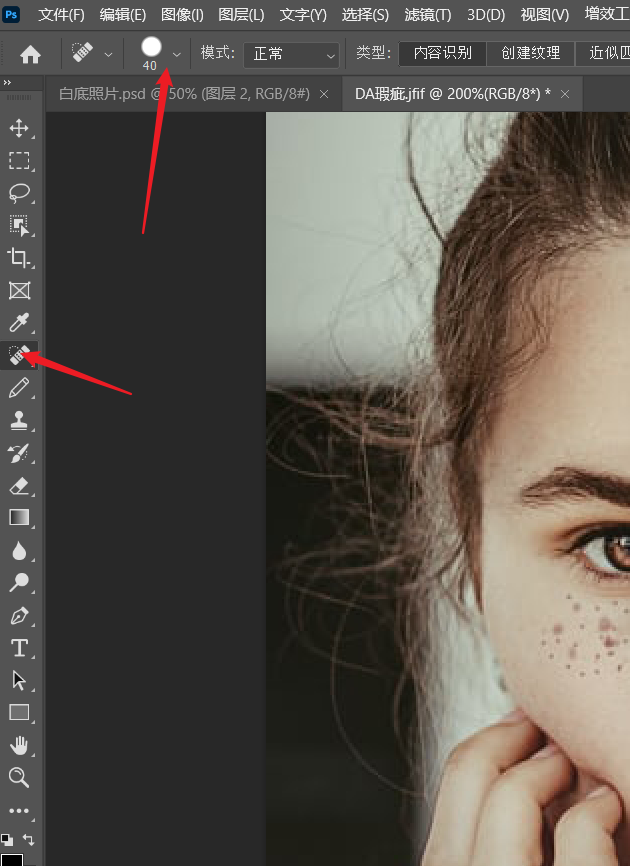
打开污点修复画笔工具,在人物脸上有明显大瑕疵的地方涂抹,人物脸上明显的瑕疵就被去掉了。

之后我们点击滤镜,打开portraiture插件,对人物皮肤磨皮。
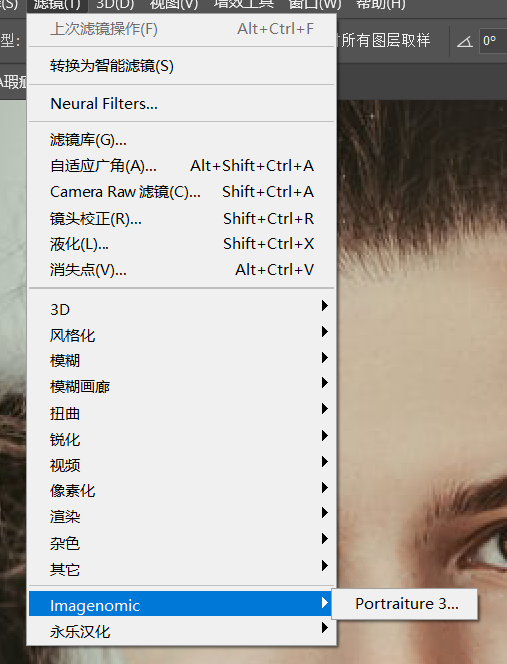
portraiture软件主要分三个功能区,三个功能区分别是“平滑”、“肤色蒙版”和“突出显示”。我们主要通过控制平滑区内滑杆的参数来调整磨皮强度,滑杆参数越大,磨皮强度也就越高。
观察这张图片我们发现,照片中女孩的皮肤上一些比较明显的瑕疵已经被我们用修复画笔工具去掉了,其他部位瑕疵并不明显,所以在调整磨皮强度时,不需要将磨皮参数调的特别高。
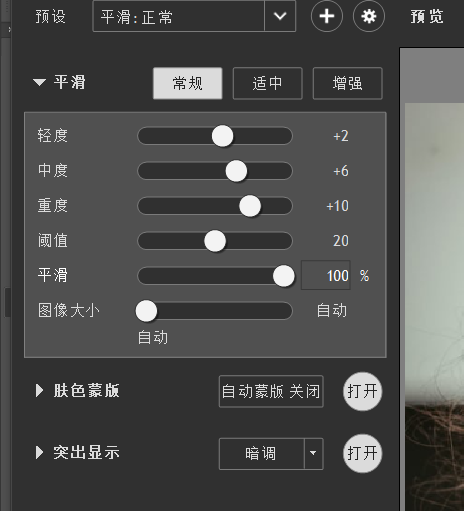
除此之外,由于我们在处理女孩面部的瑕疵时用了修复画笔工具,而修复画笔工具只能将女孩儿有污渍的皮肤尽量调整的与周围皮肤一致,所以我们会发现用修复画笔工具调整过部位没有那么自然,所以我们需要提高这个部位的磨皮强度,而肤色蒙版可以满足我们的这个要求。
肤色蒙板内有一个吸管工具,它可以用来调整人物磨皮范围。点击吸管工具,再点击女孩面中,我们会发现,经过磨皮后原本有些不自然的面中区域的皮肤开始变得非常自然,与周围的皮肤融为一体。
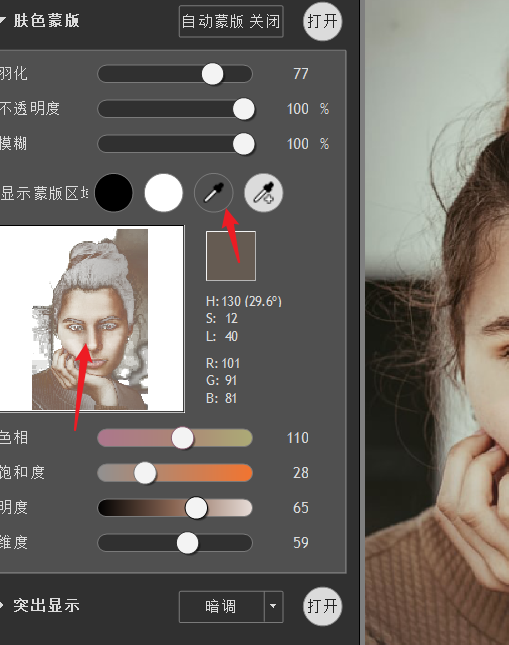
portraiture插件的突出显示功能区可以调整皮肤的”冷暖度”、”亮度”以及皮肤的”对比度”。由于我们只想把人物的皮肤修得更干净,所以我们可以在突出显示功能区将亮度、对比度的滑杆向右拖动,提升人物面部磨皮部分的亮度,同时提升脸部明暗对比度,使脸部显得更立体。
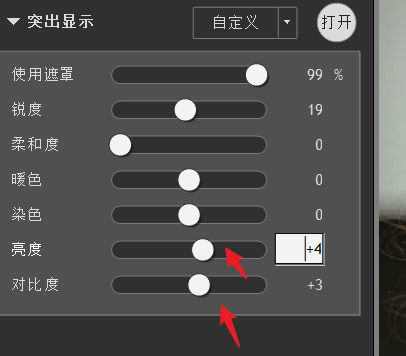
之后我们可以调出软件对比图前后的差异,看看我们的图上面还有什么需要修改的地方,之后将修改好的图片保存在电脑内。
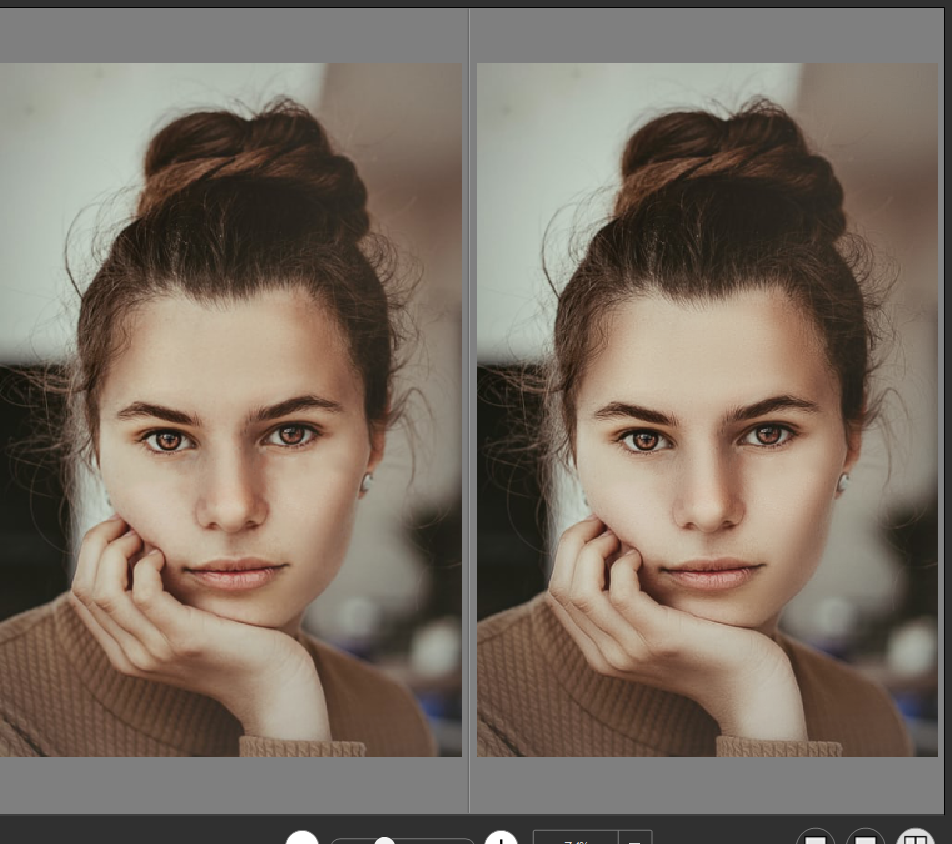
总结
想把皮肤p得更干净通透,磨皮是重要步骤之一。除此之外,p图新手也很容易出现用修复画笔工具p瑕疵却p得不是很自然的问题,这种情况下,利用portraiture磨皮工具将显得不自然的皮肤磨皮就非常方便快捷了。如果只是想给皮肤磨皮,让皮肤显得更干净清透,或想用磨皮盖掉脸上细微瑕疵,不如试试portraiture。
作者 若水
展开阅读全文
︾
读者也喜欢这些内容:

PS磨皮的8种方法 Portraiture人像后期高效磨皮技法
PS人像磨皮的方法有很多,其中包括磨皮插件、修复工具、模糊滤镜、图层效果、高反差通道等。不同的磨皮方法,其优缺点也各不相同。有些操作比较难,但效果自然;有些操作简单,但效果一般。那么,该选择哪种磨皮方法?本文会给大家介绍PS磨皮的8种方法及其优缺点,并演示Portraiture人像后期高效磨皮技法。...
阅读全文 >

ps磨皮美白教程三种方法 ps滤镜怎么做
磨皮美白是人像后期修图的常用技巧之一。通过磨皮处理,能让人像皮肤显得细腻无暇,一扫高清镜头下的皮肤瑕疵;通过美白处理,能让人像皮肤变得白皙通透,提升美观。本文会给大家介绍ps磨皮美白教程三种方法,以及磨皮美白ps滤镜怎么做。感兴趣的小伙伴且听下文分解。...
阅读全文 >

怎么用ps给人脸磨皮美白?怎么磨皮美白祛斑?
拍大头人脸照片的时候,如果脸上有一些痘痘、痘印、斑点等会变得十分明显。虽然前期化妆能遮盖一些瑕疵,但细纹、卡粉、大痘印等还是需要通过后期的方式进行修复去除。本文会给大家介绍怎么用ps给人脸磨皮美白,怎么磨皮美白祛斑的相关内容,让大家以后都能自己修图。...
阅读全文 >
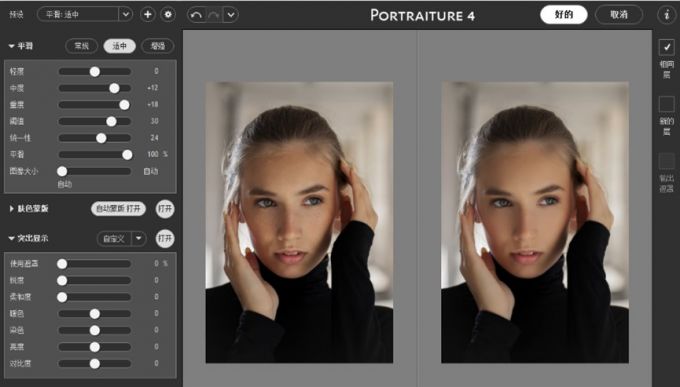
ps保留质感的磨皮插件有哪些?ps保留质感的高级磨皮
很多人像后期修图插件都有磨皮的功能,但效果参差不齐,有些只是简单地进行整体模糊化,有些则是应用了精准的局部磨皮技术。那么,ps保留质感的磨皮插件有哪些?ps保留质感的高级磨皮怎么实现?下面就让我们详细来了解一下吧。...
阅读全文 >